YouTube est l'application qui est disponible sur tous les smartphones et sert des millions de vidéos allant de la comédie, du théâtre, des histoires, de la musique, des films, des nouvelles et tout le contenu multimédia de rattrapage. YouTube est donc un paradis unique pour le divertissement et l'infodivertissement.
Vous savez peut-être que la version payante de YouTube sous le nom de YouTube Red a une fonctionnalité très utile permettant aux vidéos d'être lues en arrière-plan, ce qui manque dans l'application YouTube générique pour les téléphones Android et iPad ou iPhone fonctionnant sur iOS.
J'ai trouvé une solution de contournement pour exécuter les vidéos YouTube en arrière-plan sur vos mobiles. Donc. laissez-moi commencer sans tarder le post.
Lire des vidéos YouTube en arrière-plan pour les téléphones iOS
Utilisez un navigateur tiers comme le navigateur Dolphin
Vous pouvez essayer plusieurs navigateurs différents, mais le navigateur Dolphin a été testé pour fonctionner très bien.
Étape 1.
Téléchargez Dolphin Browser depuis l'AppStore ou si vous l'avez déjà, ouvrez-le.
Étape 2.
Maintenant, dans la barre de recherche d'URL, tapez www.youtube.com
Étape 3.
Recherchez la vidéo que vous souhaitez lire et lisez la vidéo. (Si vous êtes invité à jouer dans l'application, cliquez sur Annuler )
Étape 4.
Appuyez sur le bouton Accueil pour mettre la vidéo en pause automatiquement.

YouTube Background Play iOS
Étape # 5.
Balayez de haut en bas pour afficher Control Center.
Étape # 6.
Appuyez sur le bouton Lecture et reprenez votre vidéo YouTube en arrière-plan. À votre santé!
Utilisation de la vue du bureau du navigateur Chrome
Étape 1.
Téléchargez le navigateur Chrome et ouvrez-le.
Étape 2.
Tapez le www.youtube.com dans l'URL du navigateur. (Si vous êtes invité à ouvrir dans l'application YouTube, appuyez sur Annuler)
Étape 3.
Appuyez maintenant sur 3 points verticaux en haut à droite et cochez à droite sur Request Desktop Site.
Étape 4.
Une fois la page chargée, recherchez votre vidéo préférée.
Étape 5
Appuyez sur le bouton d'accueil, puis tirez le centre de contrôle vers le haut pour reprendre la vidéo.
Lire des vidéos YouTube en arrière-plan pour les téléphones Android
Utiliser un 3e navigateur comme Google Chrome
Étape 1.
Téléchargez le navigateur Chrome sur le Play Store ou si vous l'avez déjà, ouvrez-le.
Étape 2.
Maintenant, dans la barre de recherche d'URL, tapez www.youtube.com
Étape 3.
Recherchez la vidéo que vous souhaitez lire et lisez la vidéo. (Si vous êtes invité à jouer dans l'application, appuyez sur Annuler )
Étape 4.
Appuyez sur le bouton Accueil pour mettre la vidéo en pause automatiquement.
Étape # 5.
Faites glisser votre doigt vers le haut pour tirer la barre de notification
Étape # 6.
Appuyez sur le bouton Lecture et reprenez votre vidéo YouTube en arrière-plan. À votre santé!
Utilisation d'une application YouTube Mod pour Android
Il existe une application YouTube Mod ayant toutes les fonctions de base de l'application YouTube originale avec des fonctionnalités supplémentaires qui vous feront coller à l'application Mod YT pour votre Android. Vous pouvez vous connecter avec votre compte Google et également synchroniser vos données avec le compte et les données existants pour protéger vos informations.
L'application Mod abrite également des fonctionnalités de rêve comme aucune publicité, liens de téléchargement direct, option pour lire des vidéos en arrière-plan, mode sombre, option de réduction d'écran, etc.
Téléchargez simplement l'application Mod et vous commencerez dans le temps.
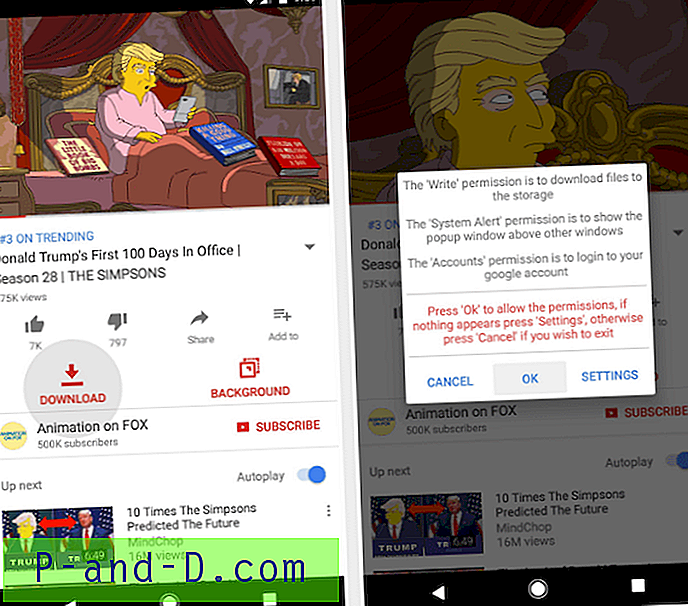
Interface YouTube OG avec des options pour télécharger et jouer en arrière-plan
L'application est stable pour Android 4.4 et supérieur.
Si l'application ne s'installe pas ou ne présente pas d'erreurs, vous devez d'abord désactiver l'application YouTube par défaut sur votre téléphone Android.
Pour ce faire, allez à; Paramètres → Applications / Toutes les applications / Gérer les applications → Application YouTube → Désactiver / Désinstaller.
Assurez-vous également que vous avez activé l'installation à partir de sources inconnues.
Paramètres → Sécurité → Sources inconnues et activez-le.
Note et conclusion: j'espère que le message a été utile. Faites un commentaire ci-dessous pour toute assistance ou support.
![Débloquer et visiter les sites bloqués par l'administrateur réseau [7 solutions]](http://p-and-d.com/img/tech-tips/772/unblock-visit-sites-blocked-network-administrator.jpg)




